windows10开机两次才能启动如何解决 win10电脑开机两次才能正常启动怎么办
我们在使用win10电脑的时候都会遇到各种问题,有些用户就在使用win10电脑的时候发现电脑第一次开机无法进入系统,需要开机两次才能进入,那么win10电脑开机两次才能正常启动怎么办呢?今天小编就给大家带来windows10开机两次才能启动如何解决,操作很简单,大家跟着我的方法来操作吧。
推荐下载:系统之家win10免激活
方法如下:
方案一:
1、启动任务管理器Ctrl+Shift+Esc
2、文件——运行新任务——Explorer.exe
方案二:
1、一直按住左shift键,然后点击电源的重启;
2、疑难解答-高级选项-启动设置-重启,选择4或者F4进入安全模式,看进入安全模式下是否正常;
3、如果正常请卸载第三方优化软件,然后用Windows Defender扫描一下,然后进入正常模式看是否正常。

方案三:
1、按住Win+X打开选择命令提示符(管理员),输入以下指令:sfc /scannow
2、运行以下指令:
Dism /Online /Cleanup-Image /CheckHealth
Dism /Online /Cleanup-Image /ScanHealth
Dism /Online /Cleanup-Image /RestoreHealth

补充:
1、硬件驱动不兼容造成:可以卸载掉“英特尔快速存储技术”。然后更新过驱动试试。
2、休眠功能引起的热冷开机故障:关闭掉休眠功能。可以用快捷键Win+R,打开运行窗口,输入:powercfg -h off
3、启用了快速启动功能造成的故障:关闭快速启动功能。先进入控制面板,在右上角的搜索里输入“电源”。然后在搜索出的结果中点击“更改电源按键的功能”,进入后,点击“更改当前不可用的设置”,然后在下面的关机设置中,把“启用快速启动”前的勾去掉。保存即可。
4、主板BIOS设置错误:开机的时候进入到主板的BIOS设置,选择初始化BIOS设置,也可以试着刷新最新的主板BIOS。

WIN10介绍
WINDOWS 10是微软公司研发的跨平台操作系统,应用于计算机和平板电脑等设备,于2015年7月29日发行。
WINDOWS 10在易用性和安全性方面有了极大的提升,除了针对云服务、智能移动设备、自然人机交互等新技术进行融合外。还对固态硬盘、生物识别、高分辨率屏幕等硬件进行了优化完善与支持。
截至2023年2月21日,WINDOWS 10正式版已更新至19045.2673版本,预览版已更新至21390版本。
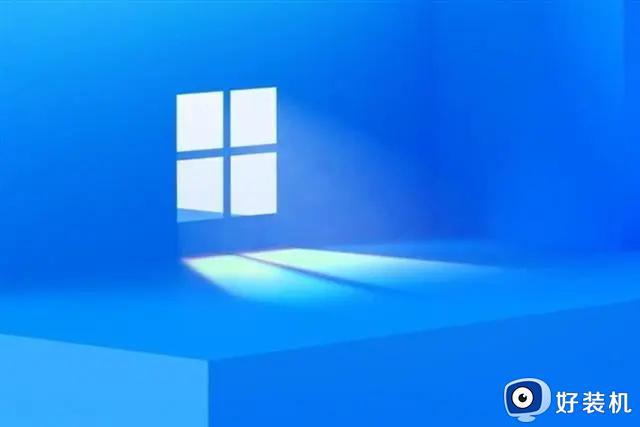
以上就是windows10开机两次才能启动如何解决的全部内容,如果有遇到这种情况,那么你就可以根据小编的操作来进行解决,非常的简单快速,一步到位。
windows10开机两次才能启动如何解决 win10电脑开机两次才能正常启动怎么办相关教程
- win10开机没声音重启就好了怎么回事 win10开机没有声音重启才有声音如何解决
- win10第一次开机会卡死必须强制关机断电重启才恢复使用的解决教程
- win10设置正常启动配置的方法 win10怎么设置正常启动
- win10登陆界面有两个账号怎么办 win10登录出现两个账户如何解决
- win10开机wifi很久才能连接怎么办 win10开机连wifi老是很久才能连上如何解决
- win10启动时间过长怎么办 win10开机启动时间太长如何修复
- win10需要保持开机两小时的解决方法 win10登录选项不可用需要保持开机两小时怎么办
- win10没有快速启动怎么解决 win10没有快速启动的两种解决方法
- win10第一次开机黑屏第二次正常开机就好了解决方法
- win10Solidworks打开慢怎么解决 win10启动Solidworks非常慢的解决方法
- win10拼音打字没有预选框怎么办 win10微软拼音打字没有选字框修复方法
- win10你的电脑不能投影到其他屏幕怎么回事 win10电脑提示你的电脑不能投影到其他屏幕如何处理
- win10任务栏没反应怎么办 win10任务栏无响应如何修复
- win10频繁断网重启才能连上怎么回事?win10老是断网需重启如何解决
- win10批量卸载字体的步骤 win10如何批量卸载字体
- win10配置在哪里看 win10配置怎么看
win10教程推荐
- 1 win10亮度调节失效怎么办 win10亮度调节没有反应处理方法
- 2 win10屏幕分辨率被锁定了怎么解除 win10电脑屏幕分辨率被锁定解决方法
- 3 win10怎么看电脑配置和型号 电脑windows10在哪里看配置
- 4 win10内存16g可用8g怎么办 win10内存16g显示只有8g可用完美解决方法
- 5 win10的ipv4怎么设置地址 win10如何设置ipv4地址
- 6 苹果电脑双系统win10启动不了怎么办 苹果双系统进不去win10系统处理方法
- 7 win10更换系统盘如何设置 win10电脑怎么更换系统盘
- 8 win10输入法没了语言栏也消失了怎么回事 win10输入法语言栏不见了如何解决
- 9 win10资源管理器卡死无响应怎么办 win10资源管理器未响应死机处理方法
- 10 win10没有自带游戏怎么办 win10系统自带游戏隐藏了的解决办法
